2018 Abarth 500 android auto
[x] Cancel search: android autoPage 174 of 188

ABMé trasy
Uživatel může vytvořit vlastní itinerář,
nebo zvolit cestu mezi těmi, které
předtím vytvořil. Dále je možné
zaznamenávat GPS stopy od
počátečního bodu „A” do cílového
bodu „B”. Po zaznamenávání stopy
A-B, budou souřadnice GPS použity k
vytvoření vlastní trasy, kterou lze znovu
použít později uživatelem.
Nastavení
Prostřednictvím nastavení může uživatel
vybrat měrné jednotky a zálohování.
Zápis a přenos údajů o cestě
Údaje o cestě lze uložit do paměti
systému a je možné do nich vstoupit i
mimo vozidlo pomocí aplikace
Uconnect™ LIVE. Shromážděné
údaje lze kdykoli analyzovat a
zobrazovat celkovou analýzu údajů o
cestě. Podrobnější informace jsou
uvedeny na www.DriveUconnect.eu.
Pro kompletní přístup k funkčnosti
služby, uživatel musí povolit registrování
údajů na palubě vozidla. Následující
ikona
zobrazuje geografickou
lokalizaci uživatele. Prostřednictvím
Aplikace smartphoneUconnect™
LIVE, uživatel si bude moci zvolit, zda
povolit detekci svého umístění a sdílení
svých dat s komunitou.my:Car
154)
my:Car umožňuje průběžně kontrolovat
„zdravotní” stav vozidla.
my:Car dokáže odhalit závady v
reálném čase a informovat uživatele o
termínu servisní prohlídky. Pro interakci
s aplikací stiskněte grafické tlačítko
"my:Car".
Na displeji se zobrazí obrazovka se
sekcí „care:Index” se všemi podrobnými
informacemi o stavu vozidla. Stiskem
grafického tlačítka „Active Warnings“ lze
zobrazit podrobnosti, pokud existují, o
závadách zjištěných na vozidle, které
způsobily rozsvícení kontrolky.
Apple CarPlay a Android
Auto
(u příslušné verze vozidla)
Apple CarPlay a Android Auto jsou
aplikace umožňující bezpečně a
intuitivně používat chytrý telefon ve
voze.
Pro aktivaci stačí připojit chytrý telefon
do USB portu: obsah telefonu se pak
automaticky zobrazí na displeji systému
Uconnect™.
Kompatibilitu chytrého telefonu s
palubním systémem lze prověřit na
následujícících webových stránkách:
https://www.android.com/intl/it_it/auto/
e http://www.apple.com/it/ios/carplay/.Jestliže je chytrý telefon správně spojen
s palubním systémem přes USB port,
v hlavním menu se namísto grafického
tlačítkazobrazí ikona aplikace
Apple CarPlay nebo Android Auto.
Konfigurace aplikace Android Auto
Před použitím stáhněte aplikaci Android
Auto z Google Play Store do chytrého
telefonu.
Aplikace je kompatibilní s Android 5.0
(Lollipop) či následujícími verzemi.
Pro používání Android Auto musí být
chytrý telefon spojen s vozidlem USB
kabelem.
Při prvním připojení bude nutno
nakonfigurovat chytrý telefon podle
pokynu, které zobrazí. Tu to konfiguraci
lze provést pouze ve stojícím vozidle.
Konfigurace aplikace Apple CarPlay
Apple CarPlay je kompatibilní s iPhone
5 či novějšími modely s operačním
systémem iOS 7.1 či následujícími
verzemi.
Před použitím aplikace Apple CarPlay
aktivujte Siri v chytrém telefonu:
Settings > General > Siri.
Pro používání Apple CarPlay musí být
chytrý telefon spojen s vozidlem USB
kabelem.
172
MULTIMEDIA
Page 175 of 188
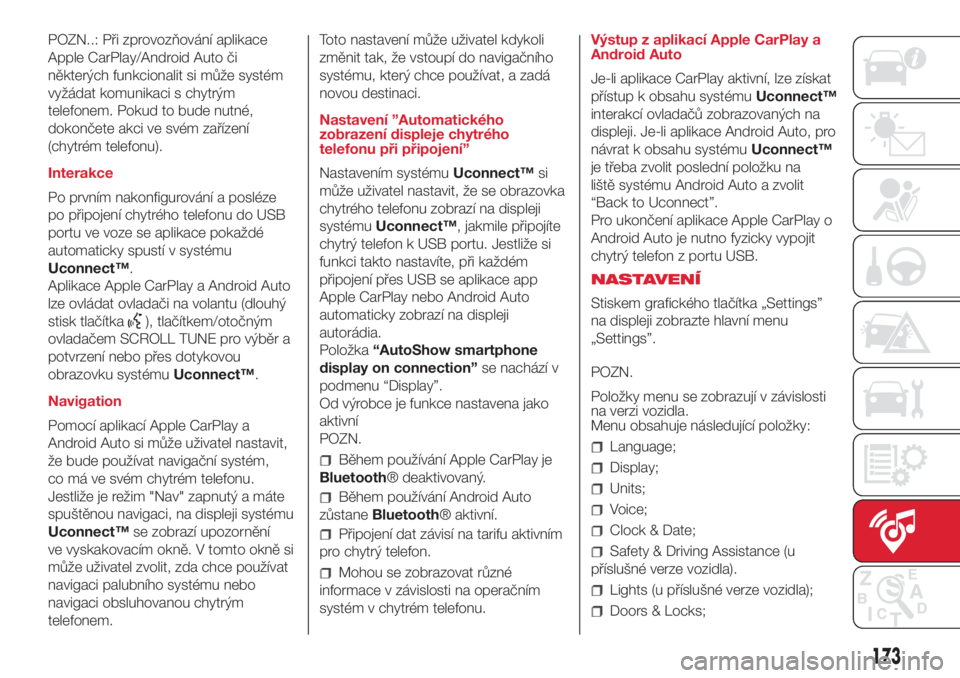
POZN..: Při zprovozňování aplikace
Apple CarPlay/Android Auto či
některých funkcionalit si může systém
vyžádat komunikaci s chytrým
telefonem. Pokud to bude nutné,
dokončete akci ve svém zařízení
(chytrém telefonu).
Interakce
Po prvním nakonfigurování a posléze
po připojení chytrého telefonu do USB
portu ve voze se aplikace pokaždé
automaticky spustí v systému
Uconnect™.
Aplikace Apple CarPlay a Android Auto
lze ovládat ovladači na volantu (dlouhý
stisk tlačítka
), tlačítkem/otočným
ovladačem SCROLL TUNE pro výběr a
potvrzení nebo přes dotykovou
obrazovku systémuUconnect™.
Navigation
Pomocí aplikací Apple CarPlay a
Android Auto si může uživatel nastavit,
že bude používat navigační systém,
co má ve svém chytrém telefonu.
Jestliže je režim "Nav" zapnutý a máte
spuštěnou navigaci, na displeji systému
Uconnect™se zobrazí upozornění
ve vyskakovacím okně. V tomto okně si
může uživatel zvolit, zda chce používat
navigaci palubního systému nebo
navigaci obsluhovanou chytrým
telefonem.Toto nastavení může uživatel kdykoli
změnit tak, že vstoupí do navigačního
systému, který chce používat, a zadá
novou destinaci.
Nastavení ”Automatického
zobrazení displeje chytrého
telefonu při připojení”
Nastavením systémuUconnect™si
může uživatel nastavit, že se obrazovka
chytrého telefonu zobrazí na displeji
systémuUconnect™, jakmile připojíte
chytrý telefon k USB portu. Jestliže si
funkci takto nastavíte, při každém
připojení přes USB se aplikace app
Apple CarPlay nebo Android Auto
automaticky zobrazí na displeji
autorádia.
Položka“AutoShow smartphone
display on connection”se nachází v
podmenu “Display”.
Od výrobce je funkce nastavena jako
aktivní
POZN.
Během používání Apple CarPlay je
Bluetooth® deaktivovaný.
Během používání Android Auto
zůstaneBluetooth® aktivní.
Připojení dat závisí na tarifu aktivním
pro chytrý telefon.
Mohou se zobrazovat různé
informace v závislosti na operačním
systém v chytrém telefonu.Výstup z aplikací Apple CarPlay a
Android Auto
Je-li aplikace CarPlay aktivní, lze získat
přístup k obsahu systémuUconnect™
interakcí ovladačů zobrazovaných na
displeji. Je-li aplikace Android Auto, pro
návrat k obsahu systémuUconnect™
je třeba zvolit poslední položku na
liště systému Android Auto a zvolit
“Back to Uconnect”.
Pro ukončení aplikace Apple CarPlay o
Android Auto je nutno fyzicky vypojit
chytrý telefon z portu USB.
NASTAVENÍ
Stiskem grafického tlačítka „Settings”
na displeji zobrazte hlavní menu
„Settings”.
POZN.
Položky menu se zobrazují v závislosti
na verzi vozidla.
Menu obsahuje následující položky:
Language;
Display;
Units;
Voice;
Clock & Date;
Safety & Driving Assistance (u
příslušné verze vozidla).
Lights (u příslušné verze vozidla);
Doors & Locks;
173
Page 185 of 188

režim Phone...................153
služby Uconnect™ LIVE........155
Voice Commands..............159
zapnutí/ vypnutí systému.......152
zdroj Bluetooth®...............152
Uconnect™ 5”/7” HD
Porty AUX a USB...............147
Rady, ovládání a základní
informace......................146
Uconnect™ 7” HD
Android Auto...................172
Apple CarPlay..................172
nastavení......................173
navigace.......................174
ovládače na čelním panelu......161
ovladače na volantu............164
režim Media....................166
režim Phone...................168
služby Uconnect™ LIVE........170
trip computer..................168
USB port......................168
voice commands...............175
zapnutí/ vypnutí systému.......166
zdířka AUX.....................168
zdroj Bluetooth®...............167
Údržba a péče....................110
Plán údržby....................111
plánovaná údržba..............110
používání vozidla zanáročných podmínek...........115
pravidelné kontroly.............115
Ukazatelé směru....................20
Upevnění sedačky
bezpečnostními pásy.............67
Úpravy vozidla / zásahy do
vozidla.............................4
Uzávěr palivové nádrže..............88
Vnější světla
........................20
Volant...............................18
Výkony............................141
Výměna žárovky u vnějších
svítidel...........................95
Výstražná světla.....................91
Window Bag (boční airbagy na
ochranu hlavy)
....................77
Zadní okno, vyhřívané (zapínání)
.....25
Zadní optické skupiny (výměna
žárovek)..........................96
Zadní sedadla (uvolnění
opěradla).........................16
Zavazadlový prostor.................35
rozšíření zavazadlového
prostoru........................36
zavření..........................35
Zimní pneumatiky..................123
Zpětná zrcátka......................19
Zvednutí vozidla....................123
Žárovky
typy žárovek....................92základní pokyny.................91
žárovky (výměna)................91